Если вы забыли свой пароль от iPhone и введёте неправильный пароль много раз, вы увидите сообщение «iPhone отключён, пожалуйста, повторите попытку через 1 минуту». Но и через минуту вы вряд ли вспомните пароль от экрана блокировки и снова введёте неправильный. Устройство останется заблокированным, и вам придётся повторить попытку через 5 минут.
Так как же разблокировать айфон, если забыл пароль? Прежде всего, не надо впадать в панику. Ниже вы найдёте несколько способов легко разблокировать iPhone, включая разблокировку с помощью iTunes, Find My iPhone и Joyoshare iPasscode Unlocker.
Как разблокировать iPhone без пароля с помощью Apple ID
1. Разблокировать iPhone с помощью iTunes
Это решение подходит тем пользователям, которые использовали iTunes и чей телефон был синхронизирован с Apple iTunes. Этот метод позволяет восстановить доступ к iPhone с помощью резервной копии iTunes. Ниже приводятся конкретные шаги, как разблокировать iPhone через iTunes.
Шаг 1: Запустите iTunesна компьютере и подключите iPhone к компьютеру через USB-кабель.
Шаг 2: Найдите значок устройства в верхнем левом углу интерфейса iTunes. Потом кликните на Основные и нажмите Восстановить iPhone. Ещё раз кликните на Восстановить, чтобы подтвердить свой выбор.
Шаг 3: iTunesсотрёт данные устройства и восстановит заводские настройки телефона, установленные при обновлении iOS до последней версии. После перезагрузки телефона вам просто нужно будет сбросить настройки iPhone.
2. Разблокировать iPhone с помощью Find My iPhone
Чтобы стереть все данные с iPhone, включая пароли, также можно использовать Find My iPhone. Следуйте следующей инструкции, чтобы разблокировать iPhoneбез пароля:
Шаг 1: Введите Apple ID и пароль для входа в учётную запись iCloud. Или, если у вас есть другие устройства iOS, на которых вы используете тот же Apple ID, зайдите сразу в приложение Find My iPhoneна этом устройстве.
Шаг 2: Выберите iPhone, данные которого вы хотите стереть, и кликните на Стереть данные iPhone.
Шаг 3: Введите пароль от Apple ID, чтобы подтвердить, что вы хотите удалить все данные на iPhone.
Шаг 4: После этого при запуске вы увидите экран приветствия, который предложит вам настроить устройство. Здесь же вы можете сбросить пароль от iPhone.
Кстати, для разблокировки телефона некоторые используют баг в Siri, но вероятность успеха невелика, а после обновления iOS использовать этот метод уже не рекомендуется.
Как разблокировать iPhone без пароля и без Apple ID
Мы рассмотрели наиболее распространённые способы разблокировать iPhone без пароля. Но что если ни один из них не работает, либо вы забыли пароль или данные учётной записи в iCloud, но всё равно хотите получить доступ к своему iPhone? В этом случае поможет программа Joyoshare iPasscode Unlocker.
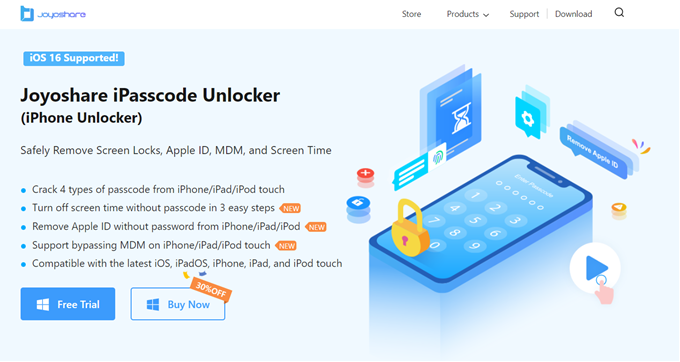
Что это такое
Joyoshare iPasscode Unlocker — эффективный инструмент для различных вариантов разблокировки экрана, включая 4-значный и 6-значный пароли, Face ID и Touch ID. Он идеально подходит для разблокировки iPhone, а также поможет сбросить Apple ID, обойти MDMна устройствах iOS со 100% гарантией и без потери данных. А ещё он поможет в случае, если вы забыли пароль от функции «Экранного времени». Это один из самых эффективных и современных инструментов разблокировки iPhone с очень высоким показателем успеха — почти 99%. И, кстати, на это программное обеспечение действует 5-дневная гарантия возврата денег и 30-дневная гарантия возврата денег в случае приобретения пакета услуг.
Основные характеристики Joyoshare iPasscode Unlocker
1. Разблокирует различные экранные пароли, включая 6-значный/4-значный пароль, Touch/Face ID;
2. Легко сбрасывает Apple ID;
3. Обходит MDMбез потери данных;
4. Разблокирует «Экранное время» без потери данных;
5. Совместим со всеми устройствами iOS, включая iPad, iPhone и iPod, поддерживает все версии iOS, включая последнюю;
6. Поддерживает Windows и Mac;
7. Простое управление, разблокировать устройства iOSсмогут даже новички.
Как использовать
Шаг 1: Установите Joyoshare iPasscode Unlocker, откройте его и выберите функцию Unlock iOS Screen (разблокировать экран iOS).
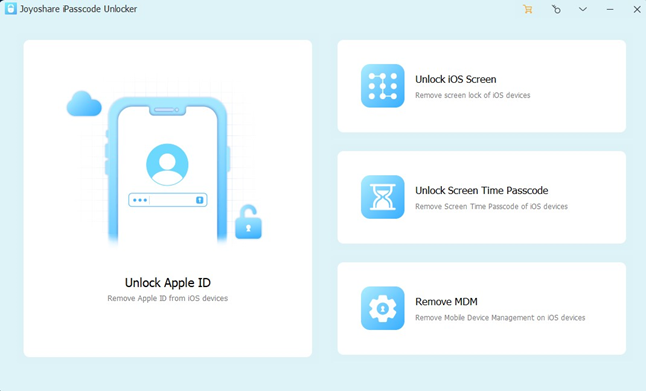
Шаг 2: Подключите iPhone к компьютеру и переведите телефон в режим DFU. Затем нажмите кнопку Start.
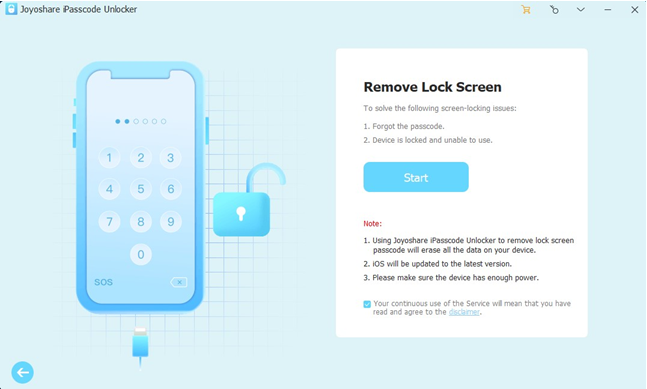
Шаг 3: Загрузите прошивку.
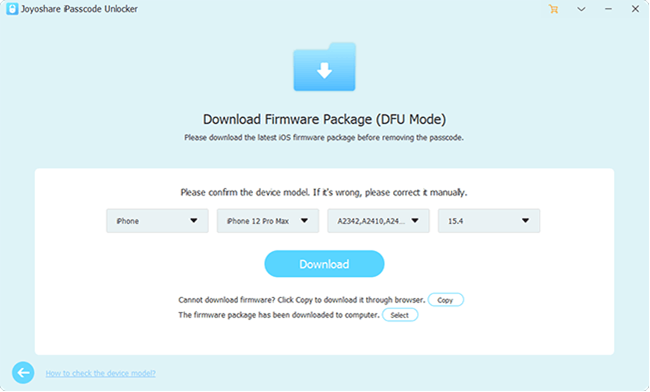
Шаг 4: После завершения загрузки разблокируйте iPhone. Через несколько минут экран вашего телефона будет разблокирован.
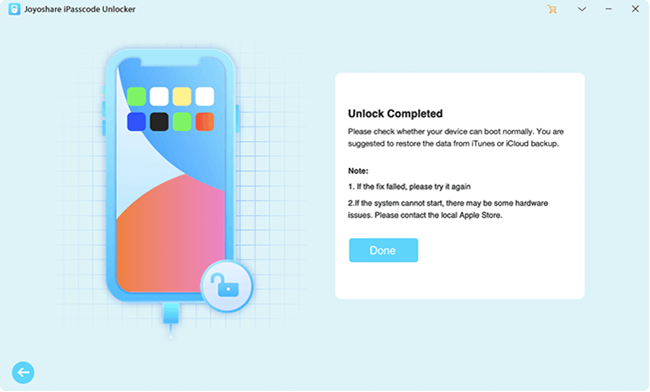
Существует множество способов разблокировать iPhoneбез пароля, и выбор конкретного решения зависит от ваших потребностей и простоты операции. Например, если вы забыли даже Apple ID, то лучшим вариантом будет Joyoshare, поскольку другие методы разблокировки iPhone без пароля требуют ввести Apple ID. А если главное — простота разблокировки, то отличным вариантом станет Joyoshare iPasscode Unlocker, с которым разберётся даже новичок.

